
小白一键重装系统是一款专为小白推出的重装系统软件,此软件的名字就非常直白的告诉了我们这款软件的特色,小白也能快速玩转此款软件,喜欢此款软件的朋友不要错过,欢迎下载使用!
小白一键重装系统v8.16.5.3版本开始正式命名为小白系统,同时对软件的ui外观以及功能布局、操作流程进行了彻底的变革,旨在进一步体现更加简便快捷,成稳大气的修改方案。此次版本采用更小的软件外框尺寸,以蓝白为主色调,主界面中心以小白系统logo作为基础类似于转圈的混动效果,非常具有动感以及辨识度。小白系统v8.16.5.3增加对一键重装系统win10的支持,且每个步骤都可以返回上一步重新选择,符合了人性化的设计理念,小白系统让每一个人都可以成为系统重装大师。
1.全新的UI设计,更加简洁明了,符合小白的风格。
2.优化自定义还原镜像中排序功能在获取网络映射磁盘时文件排序时间过长的问题。
3.修复XP下NT5引导菜单描述文字显示与当前执行的操作不符(例如GHOST备份操作)
4.修复程序启动起来之后没有将残留的迅雷模块进程掐掉,导致在”应用程序启动中...“挂起
5.修复在选择软件界面的时候,不勾选全部软件,会进行全部软件的下载
6.修复制作需要密码的本地PE在使用BitLocker加密的磁盘上时,就算输入正确的密码也无法进入的问题
7.修复制作fat32格式启动盘,然后转换成ntfs,识别格式错误
一、制作u盘启动盘
1、将U盘插入可以上网的那台电脑,打开下载好的小白一键重装系统软件

U盘电脑图解1
2、等待软件检测完成后点击制作系统
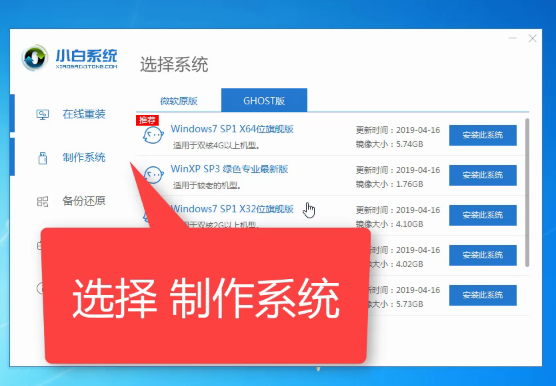
图解2
3、软件会自动识别U盘盘符,制作模式默认就好,点击开始制作

图解3
4、然后选择需要安装win10系统,选择好之后点击开始制作

图解4
5、出现格式化U盘提示窗口,这就是我们选择空U盘的原因,点击确定

图解5
6、等待系统的下载,启动盘的制作等

图解6
7、U盘启动盘制作完成后会出现成功的提示,点击取消

U盘电脑图解7
8、然后我们点击快捷键大全

图解8
9、在此界面下我们可以看到不同品牌的U盘启动快捷键,找到对应的要重装系统电脑启动热键,将其记下

图解9
10、然后退出U盘

图解10
二、设置U盘启动
将制作好的U盘启动盘插入要重装系统的电脑上,按下开机键后立即不停的点按U盘启动热键,出现boot选择界面,选择U盘选项,回车即可

图解11
三、安装系统
1、上述步骤完成后进入PE选择界面,使用上下方向键,选择第一项,点击回车。(在安装系统的过程中遇到问题可以扫描下方的二维码寻找技术人员的帮助)

U盘电脑图解12
2、等待PE桌面加载完成后自动弹出小白装机工具,选择之前下载好的win10系统镜像,点击安装
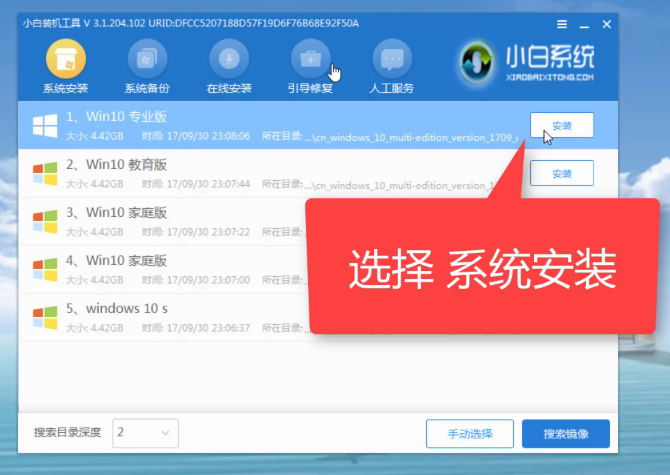
图解13
3、将其安装到系统盘C盘,然后点击左下角的开始安装

图解14
4、点击提示窗口中的确定

图解15
5、然后等待系统的安装即可

图解16
6、安装完成后,拔掉U盘,点击立即重启
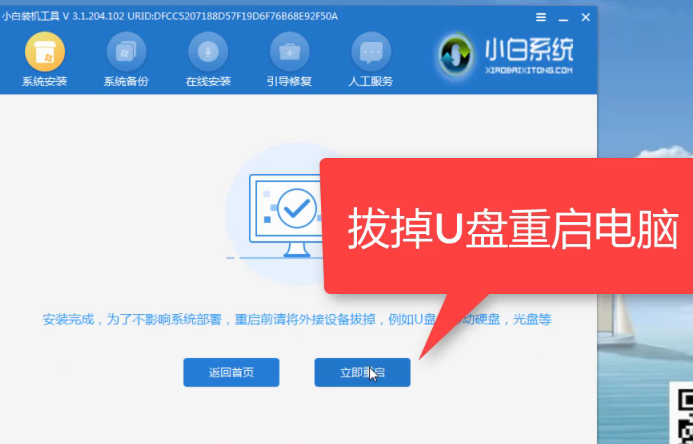
U盘电脑图解17
7、等待系统的优化设置后,进入win10系统桌面就可以使用啦(注意:期间会有几次电脑重启,无需担心,更不要进行其他操作)

图解18
以上就是U盘安装win10系统的方法了,你学会了吗
小白一键重装系统工具告别繁琐,简单易用
不需要任何技术基础,傻瓜式一键重装,全自动完成,完全不需要光驱和光盘,是小白必备的重装神器!
安全高效,性能稳定
小白系统承诺:系统不黑屏、不蓝屏,无病毒,无死机,绝对安全、可靠、稳定、快速!
智能装驱动,全面兼容
集成国内最全驱动库,精准识别硬件设备;智能检测、自动安装、设备即时生效。
飞速下载,快速安装
采用智能云模式+迅雷7内核,实现了系统的快速下载,完美的Ghost技术,实现了系统的快速安装。
系统随意换,一机多系统
完美支持XP/Win7 32位/Win7 64位/Win8 32位/Win8 64位系统互相转换,一机多系统更加简单便捷!
在线升级,修复漏洞
系统可以完美实现在线升级补丁,发现漏洞,马上修复,再也不用担心系统漏洞带来的危害了。
厂商名称:惠州市早点科技有限有公司
开发者其他应用惠州市早点科技有限有公司

讯飞输入法app最新版202258.4M23843人在玩讯飞输入法最新版本2022下载,讯飞输入法app是一款手机输入法,其特色在于支持语音输入,说出话来直接变成文字,很给力啊,有木有!讯飞输入法app支持多种方言识别,觉得有用就来下载试用一下吧。
下载
沙发管家TV版7.5M55686人在玩沙发管家是一款基于Android系统的TV盒子本土化应用商店。我们致力于为国内用户打造最全面、最简单方便的TV盒子应用商店,为用户提供各类最适合在TV盒子上使用的软件和游戏。我们的宗旨就是让每个使用沙发管家的用户拿起遥控器,就像操作传统电视一样的简单方便---沙
下载
当贝市场客户端tv版11.5M12775人在玩当贝市场是一款专为智能电视和安卓电视盒量身打造设计的应用市场!海量精选TV应用,遥控器轻松操作,界面简洁易用,管理得心应手!当贝市场tv版现已适配天猫魔盒、小米、乐视、迈乐
下载
猎豹清理大师50.0M20507人在玩猎豹清理大师(原金山清理大师)是金山网络研发的针对智能手机的专业清理软件,截止2013年12月,已成为全球清理类工具软件第一名。西西用着挺好的,清理的又快又干净
下载
鲁大师评测39.2M38216人在玩鲁大师手机版是一个给Android手机、平板进行性能评测、跑分的软件,通过“内存性能”、“CPU整数性能”,“CPU浮点性能”、“2D、3D绘图性能”、“数据库IO”、“SD卡读、写速度”八项性能测试,通过合理的项目性能测试对手机的硬件性能做一个整体评分
下载
360手机助手安卓版28.5M894203人在玩360手机助手安卓版下载到手机桌面是360旗下的一款应用市场软件,360手机助手真正的10.0版本,对于买了新手机或者想下载软件游戏的朋友来说,这款360手机助手还是很实用的
下载
WiFi万能钥匙87.6M33588人在玩WiFi万能钥匙是一款手机上自动获取周边wifi热点信息的手机必备工具,WiFi万能钥匙利用存储与云端的数据库,帮助您轻松的接入无线网络,在软件的云端数据库中存储了数万的wifi热点数据。
下载
应用宝202213.9M44355人在玩应用宝2022最新版全新上线,其前身是“qq手机软件管理”。应用宝2022客户端全新的ui和架构,显示出腾讯应用中心的社区化和开放平台理念
下载
百度输入法2022最新版70.9M19773人在玩百度输入法2022最新版一直秉持着一种理念:向用户提供最流畅、高性能的手机输入体验,这样的理念一直延续至今,受到了业界及用户的广泛好评。
下载
豌豆荚手机精灵手机端23.3M5696人在玩豌豆荚,国内最大的Android内容获取平台。你可以通过豌豆荚Windows版、Android版或者Web版随时随地将超过40万款应用及音乐、视频、图片等资源方便获取到手机,同时豌豆荚还为你提供了好用的本地内容管理功能。
下载